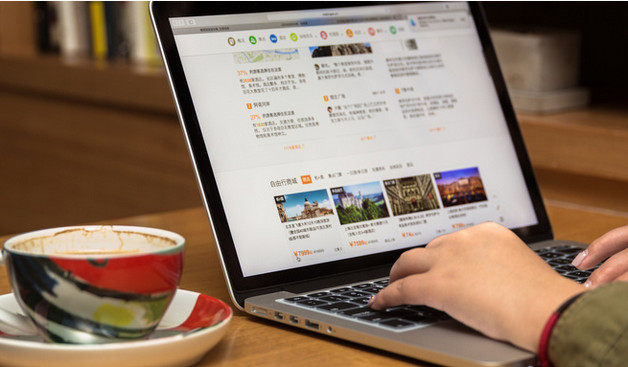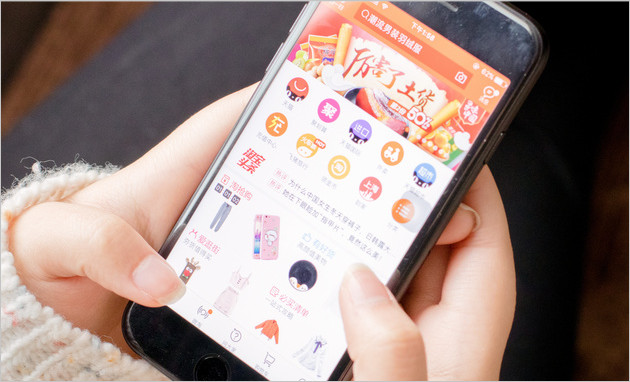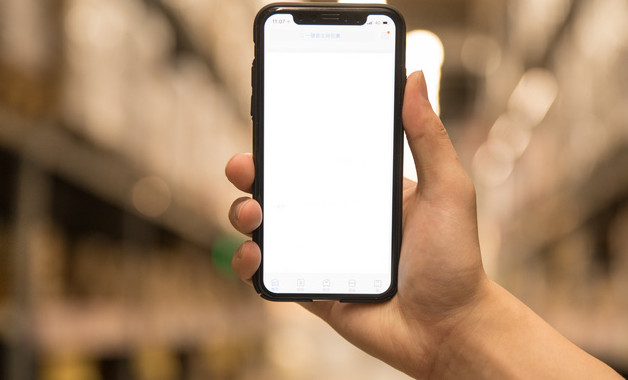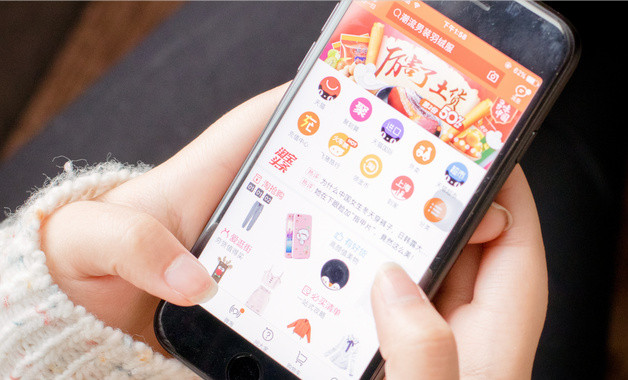千牛直播电脑端入口在哪里
关注:73 发布时间:2022-02-12 19:24:02
首先,咱们看看千牛直播电脑端入口在哪里:
其实,这个问题的答案还是非常简单的,打开千牛工作台,关注电脑端千牛的右上角【千牛头条】若有直播可直播即可观看。 设置完成后,根据自己的实际情况选择媒体源,千牛主播端支持电脑摄像头、外接摄像头、外接摄像机、本地视频、本地图片、截取电脑窗口、截取电脑桌面等。 选择好媒体源后,右下角的开始直播,再直播中控台页面里的开始直播,即可进行直播。(如果提前在中控台点了开始直播,会导致主播准备的过程被看到,建议等准备好了工具,再在中控台开播)
7. 如有需要,可以上方增加镜头,不同镜头可以使用不同的媒体源,直播过程中右下角的切换镜头即可实时切换。 直播结束时,右下角的终止直播,再在中控台结束直播,即可结束。注意,使用暂停按钮后,推流就停止了,可以重新恢复,但是过程中用户看到的是黑屏。

了解了千牛直播电脑端入口在哪里,咱们详细来了解一下,如何在千牛上开设直播:
一、 开播准备
1. 登录直播中控台:https://liveplatform.taobao.com/,创建一场直播。
ü 创建时,选择全屏直播模式。
ü 竖屏/横屏请自行决定,开播后不能更改
2. 安装千牛主播端
windows:http://download.taobaocdn.com/wangwang/tblive_(2.05.00).exe
mac:http://yunpan.taobao.com/s/1kelebtl3l
3. 如果使用复杂的摄像机,需要安装与该摄像机匹配的采集卡驱动,如果使用电脑摄像头或外接摄像头则无需安装驱动。
二、 使用流程
1. 在后台创建直播后,在设置中复制rtmp地址
2. 打开千牛主播端,使用商家账号登录,支持子账号。
3. 设置-串流-上传url,输入rtmp地址,确定。
4. 如何输出竖屏或者横屏直播内容:
ü 如果创建的是竖屏直播,设置-视频,手动输入将基础分辨率与输出分辨率都修改为360x640;
ü 横屏直播使用默认的1280x720即可。
ü 竖屏直播如果使用的是笔记本自带摄像头,可以在开播后调整尺寸。如果用外接摄像头,有些摄像头支持直接输出竖屏画面,请自行和摄像头商家了解。
拖拽红线调整大小和位置,让想展示的内容在黑色的之前设置的尺寸的布景中,则用户可以看到篮框内的直播内容
5. 设置完成后,根据自己的实际情况选择媒体源,千牛主播端支持电脑摄像头、外接摄像头、外接摄像机、本地视频、本地图片、截取电脑窗口、截取电脑桌面等。
6. 选择好媒体源后,右下角的开始直播,再直播中控台页面里的开始直播,即可进行直播。(如果提前在中控台点了开始直播,会导致主播准备的过程被看到,建议等准备好了工具,再在中控台开播)
7. 如有需要,可以上方增加镜头,不同镜头可以使用不同的媒体源,直播过程中右下角的切换镜头即可实时切换。
8. 直播结束时,右下角的终止直播,再在中控台结束直播,即可结束。注意,使用暂停按钮后,推流就停止了,可以重新恢复,但是过程中用户看到的是黑屏。
因此,倒是觉得,当大家知道了千牛直播电脑端入口在哪里之后,不仅仅只能停留在观看的程度上,如何利用千牛直播,为自己的店铺引流,提高宝贝销售量,甚至直接通过收取礼物获利,才是更加重要的。毕竟,随着直播的越来越流行,咱们再不抓住这个风口,可能就真的要错过了。更多相关技巧,大家可以关注进行详细理解。

上一篇:钻展cpc模式怎么投放
下一篇:粉丝通内容发布上限怎么操作
猜你喜欢
-
50位用户关注
-
38位用户关注
-
14位用户关注
-
56位用户关注
-
34位用户关注
-
59位用户关注
最新加入十大品牌
-
18位用户关注
-
5位用户关注
-
68位用户关注
-
52位用户关注
-
5位用户关注
-
36位用户关注